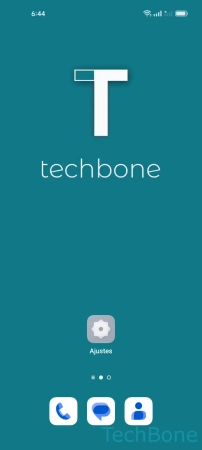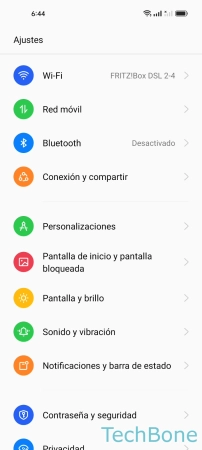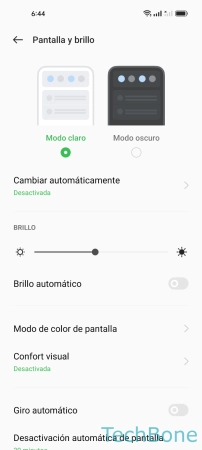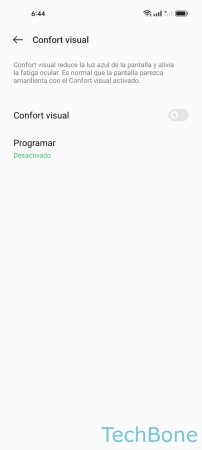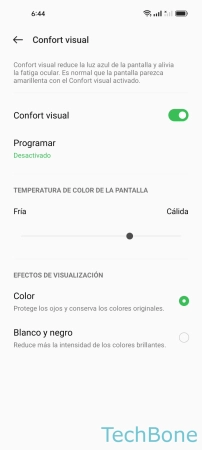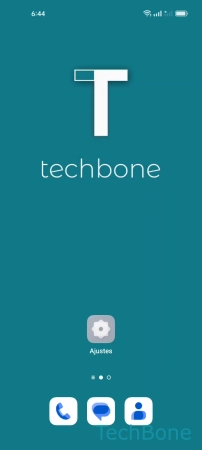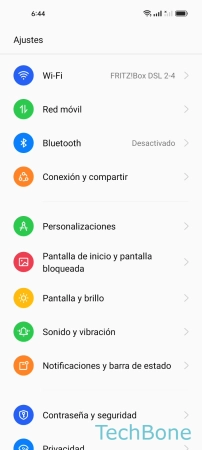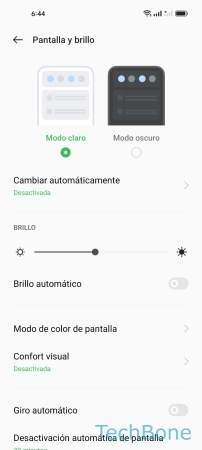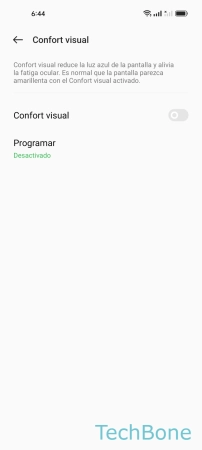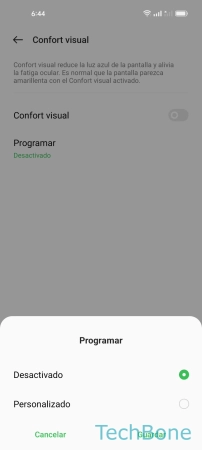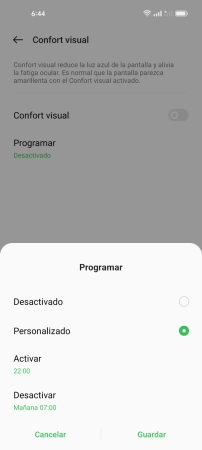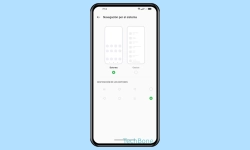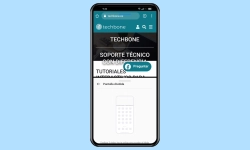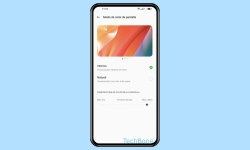Oppo - Usar y Configurar el Modo Nocturno
El móvil tiene un modo de confort visual que sirve como filtro de luz azul en el que se muestran los colores más cálidos.
Escrito por Denny Krull · Última actualización el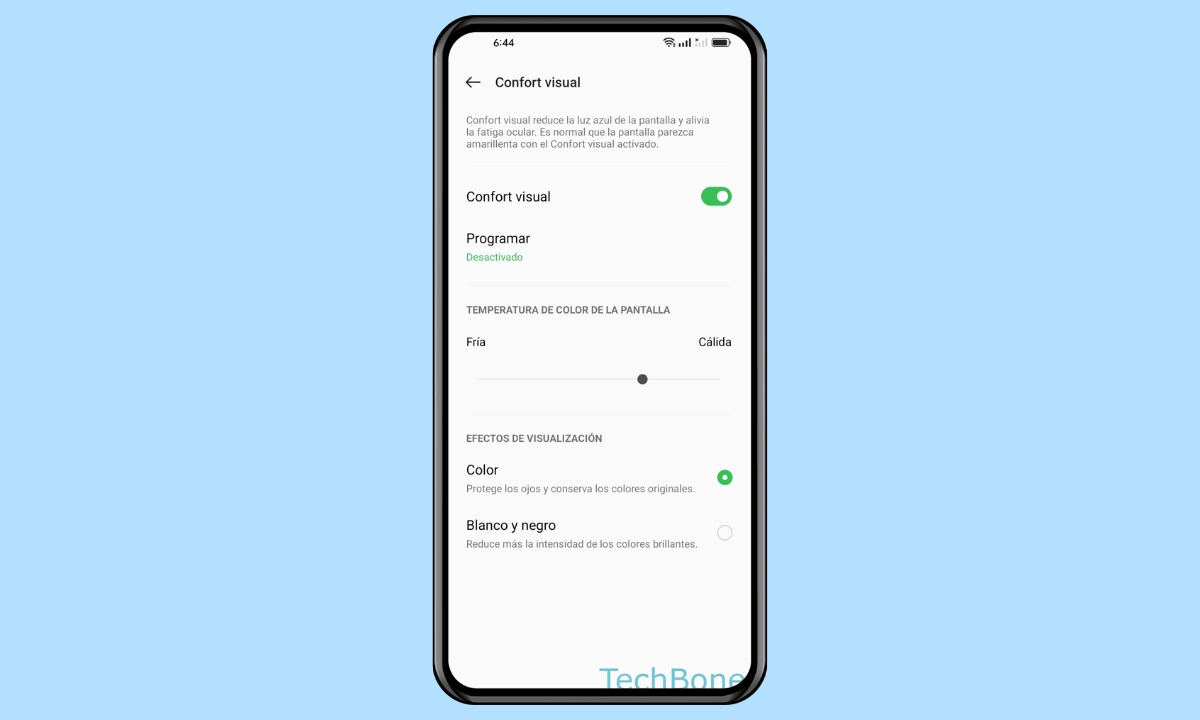
¿Filtrar la luz azul de la pantalla? Gracias al modo nocturno, llamado Confort Visual en el dispositivo Oppo, el usuario no tiene que entrecerrar los ojos al leer textos. A continuación mostramos cómo activar o desactivar el filtro de luz azul.
Ya que el uso de los móviles ha aumentado enormemente, también porque se puede hacer casi todo con ellos, los ojos están sometidos a un mayor estrés, porque muchos usuarios usan el smartphone en lugar de un libro, por ejemplo. Antes de ir a dormir, entonces consultan su cuenta en las redes sociales, leen las noticias o ven una película a través de una aplicación de streaming. Pero es precisamente entonces cuando los ojos están sometidos a un gran esfuerzo, porque hay poca luz ambiental y, por tanto, es más difícil conciliar el sueño.
La luz azul que emite la pantalla del móvil impide la producción de la hormona melatonina, que induce el sueño. Aquí es donde entra en juego el filtro de luz azul o modo confort visual del móvil Oppo, en el que se filtra la luz azul y la pantalla se muestra con un tono amarillo. Este tono de color más cálido es mejor para los ojos y no interfiere en la producción de hormonas. Al igual que el modo oscuro, el modo de confort visual se puede activar y desactivar manualmente o se puede establecer una activación automática mediante un horario.
Activar/Desactivar
Antes se llamaba modo lectura y ahora se llama modo confort visual en los diferentes dispositivos Oppo pero es más conocido como modo nocturno y protege los ojos de la luz azul cuando se usa el móvil o la tableta en entornos oscuros.
El filtro azul se puede activar o desactivar manualmente en cualquier momento en los ajustes de la pantalla o mediante los ajustes rápidos de la barra de estado.
Programar Horario
Además de activar o desactivar manualmente el modo confort visual, también se puede establecer un horario personalizado en el dispositivo Oppo para que el filtro de luz azul se active automáticamente.
Nota: Una vez establecido el horario, el filtro de luz azul se iniciará y se detendrá automáticamente a la hora deseada, pero aún puede controlarse manualmente.
Preguntas más frecuentes (FAQ)
¿Cómo configurar el filtro de luz azul?
El filtro de luz azul puede activarse o desactivarse a través de los ajustes de la pantalla. Tras la activación, se puede ajustar la intensidad mediante el control deslizante.
¿Qué es confort visual en el móvil?
El modo Confort visual es el nombre del filtro de luz azul o modo de lectura en el móvil Oppo, en el que la pantalla se colorea de amarillo para reducir la luz azul.
¿Cómo evitar la luz azul en el móvil?
Para proteger los ojos y filtrar la luz azul, el móvil Oppo ofrece el modo de confort visual. Tras activar el confort visual, la pantalla se pone amarilla y filtra los tonos brillantes o azules.
¿Por qué mi pantalla se ve amarilla?
Si la pantalla tiene un tono amarillo, está activado el filtro de luz azul (confort visual) en el móvil Oppo para filtrar la luz azul.